A veces, cuando intenta instalar un programa de terceros, o tal vez simplemente intenta actualizar Windows en su sistema, puede recibir un error que dice Verifique que las rutas de transformación especificadas sean válidas. Este problema de transformación de errores de Windows 10 es común y puede causar problemas graves para su sistema. Este error detiene la instalación del software en su computadora y evita que el software se actualice. También ralentiza su computadora y, en el peor de los casos, este error puede incluso causar BSOD o una falla total del sistema. Por lo tanto, es importante corregir las rutas de transformación especificadas como error válido.
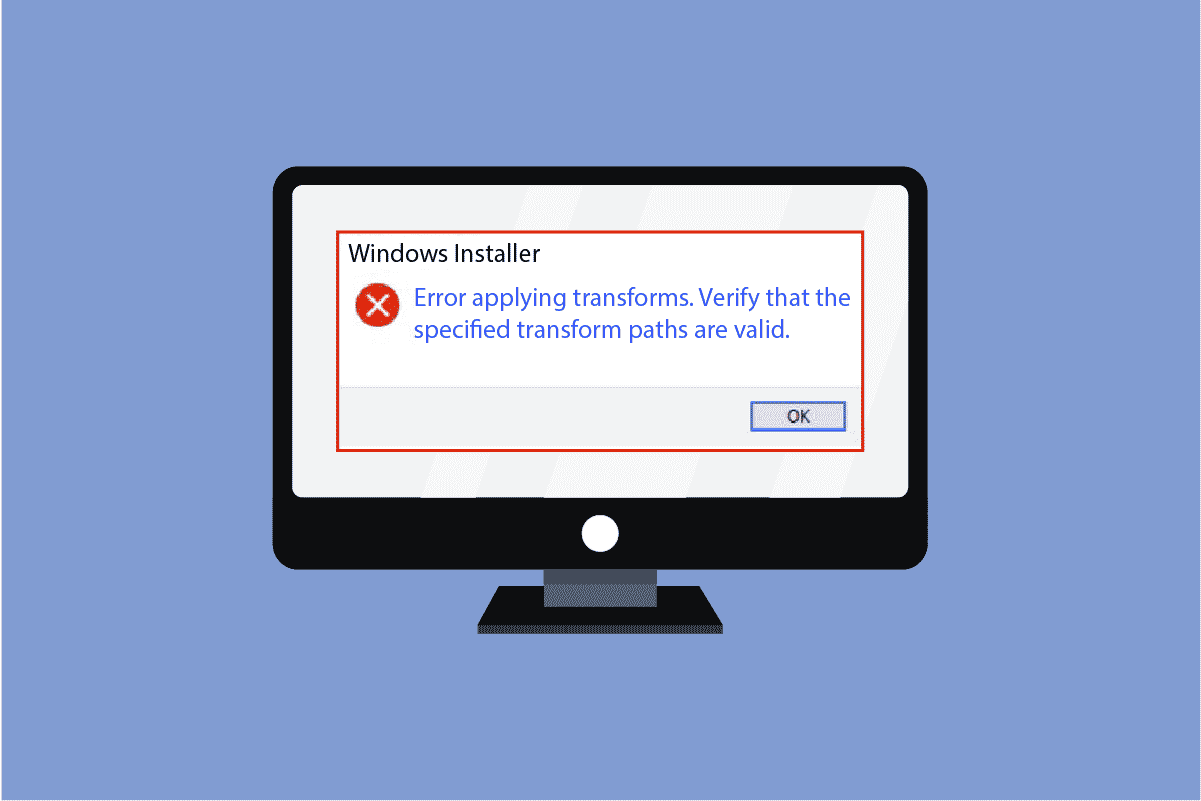
Tabla de contenido
Cómo corregir Verificar que las rutas de transformación especificadas sean un error válido
Puede haber varias razones por las que las rutas de transformación especificadas son errores válidos y el problema de transformación de errores de Windows 10. Algunos de ellos se mencionan a continuación.
- Una de las razones de este problema podría ser un instalador de Windows dañado
- Otra razón clave de este problema podría ser la ruta de registro de transformación incorrecta para una aplicación de Windows.
- Esto también puede ocurrir debido a problemas en los servicios de instalación y actualización de Windows.
- También puede experimentar este problema debido a una actualización defectuosa en el software.
- Y finalmente, este error puede ser causado por un malware o un virus.
La siguiente guía le proporcionará los métodos para verificar que las rutas de transformación especificadas sean errores válidos en su sistema.
Método 1: registrar el instalador de Windows
Si las rutas de transformación especificadas son problemas válidos que ocurren al intentar instalar el software, puede probar este método. En este método, intentaremos solucionar este problema registrando el instalador de Windows en su sistema. Puede seguir estos pasos para usar este método.
1. Presione las teclas Windows + R juntas para abrir el cuadro de diálogo Ejecutar.
2. Escriba msiexec /unregister y presione la tecla Intro.

3. Abra el cuadro de diálogo Ejecutar nuevamente presionando las teclas Windows + R juntas.
4. Esta vez, en el cuadro de diálogo, escriba msiexec /regserver.

5. No verá ningún cambio en sus pantallas, como una nueva ventana o un mensaje de reconocimiento; sin embargo, se producirán cambios en segundo plano.
6. Intente reinstalar el software que ha estado causando el error.
Método 2: reinstalar el programa problemático
Si verifica que las rutas de transformación especificadas son válidas, el problema se debe a un software ya instalado, intente reinstalar el programa en su computadora. Un software ya instalado puede causar este error debido a una actualización defectuosa o malware en los archivos del programa. Puede seguir estos sencillos pasos para desinstalar un programa de su computadora.
1. Presione la tecla de Windows, escriba Panel de control y haga clic en Abrir.

2. Establezca Ver por > Categoría, luego ubique Programas y, debajo, haga clic en la opción de desinstalar un programa.

3. De la lista de todos los programas instalados, haga clic derecho en el programa problemático y luego haga clic en desinstalar.
Nota: Como referencia, hemos tomado Dropbox aquí

4. Una vez finalizada la desinstalación del programa, puede intentar descargarlo e instalarlo nuevamente.
Método 3: reparar archivos del sistema
Si los métodos anteriores no funcionan y sigue teniendo problemas de transformación de errores de Windows 10 al intentar instalar un programa, siempre puede intentar solucionarlo con un escaneo SFC. Un Comprobador de archivos de sistema o escaneo SFC es una utilidad proporcionada por Microsoft; un usuario siempre puede escanear su sistema en busca de posibles archivos de sistema corruptos y corregirlos mediante un escaneo SFC. También puede intentar corregir la verificación de que las rutas de transformación especificadas son un problema válido mediante un escaneo SFC; solo necesita seguir nuestra guía sobre cómo reparar archivos del sistema en Windows 10.

Método 4: corregir la ruta del registro de transformación
Si ninguno de los mencionados anteriormente funciona, y continúa obteniendo la misma verificación de que las rutas de transformación especificadas son un error válido, debería considerar corregir la ruta de registro de transformación de su software. Siga los pasos mencionados a continuación para realizar este método.
1. Abra el cuadro de diálogo Ejecutar presionando las teclas Windows + R juntas.
2. Escriba el regedit y presione la tecla Intro para abrir la ventana del editor del Registro.

3. En el Editor del Registro, busque HKEY_CLASSES_ROOT.

4. Ahora, busque el instalador.

5. Finalmente, busque Productos.

6. Haga clic con el botón derecho en Productos y luego haga clic en Buscar.

7. Marque las casillas de Claves, valores y datos.

8. Escriba el nombre del programa problemático y haga clic en buscar.
9. Ahora, desde la derecha, elimine el registro del programa.
10. Si tiene este error al actualizar el programa, haga doble clic en transformar.

11. Elimine el valor en la barra de información del valor.

12. Finalmente, reinicie la PC.
Preguntas frecuentes (FAQ)
Q1. ¿Por qué mi software no se actualiza?
Respuesta Puede haber varias razones para que su software no se actualice, incluidos problemas con los archivos del sistema de Windows o malware en los archivos del programa.
Q2. ¿Se puede averiar mi PC por una actualización incorrecta?
Respuesta Sí, en el peor de los casos, su PC puede sufrir una avería completa si hay problemas con los archivos del sistema de Windows.
Q3. ¿Por qué no puedo actualizar mi PC con Windows 10?
Respuesta A veces, Windows no se puede actualizar por varios motivos, como archivos de sistema dañados, ruta de registro de transformación incorrecta y problemas similares.
***
Esperamos que esta guía haya sido útil y que haya podido corregir y verificar que las rutas de transformación especificadas sean problemas válidos. Comente y díganos qué método funcionó para usted. Además, si tiene preguntas, consultas o sugerencias, no dude en compartirlas con nosotros.